EOS(이오스) 에어드랍 받기 위한 키 등록(Key Register), 워너빗 월렛에서 쉽게 해보자
EOS(이오스) 토큰 갖고 계신 분들, 2018년 6월 1일 전까지 키 레지스터(Key Register) 꼭 해야하는거 아시죠?
EOS 키 레지스터를 통해 지분증명을 해야지만 EOS 메인넷 스냅샷 시점에 정식 EOS 코인 소유권 주장과 EOS 기반의 여러 프로젝트에서 지급하는 에어드랍을 받을 수 있거든요.
EOS 지분 증명을 해야하는 이유
- EOS는 아직 메인넷이 없습니다. 지금의 EOS 토큰은 이오스 위에 존재하지 않고 ERC20 토큰으로 이더리움 위에 있는 상태입니다.
- 이더리움 위에 있는 EOS 토큰의 비율에 맞춰 향후 이오스 메인넷 론칭때 그대로 EOS 코인이 생성됩니다.
- EOS가 지난 1년간 진행해온 ICO는 6월 1일 22:59 UTC에 끝날 예정인데, ICO 종료 23시간 후 모든 EOS 토큰은 전송이 불가능하도록 동결됩니다.
- EOS 토큰이 동결되는 6월 1일 전까지 개인 이더리움 지갑으로 키 레지스터를 해야지만 지분 증명을 할 수 있습니다.
- 만약 거래소에 토큰이 있으면 거래소에서 알아서 지분 증명을 해줄거라고 생각할 수 있지만, 거래소가 EOS 토큰 스왑을 지원해주지 않거나 망하거나 해킹을 당하는 등의 변수가 생긴다면 EOS 소유권을 보장받지 못합니다.
- 거래소에서 산 EOS를 그냥 개인지갑에 보관한다고 소유권 주장이 되는게 아니라 EOS 사이트에서 받은 퍼블릭키 레지스터를 반드시 해야 합니다.
- EOS 토큰 소유자에게 지급되는 에어드랍을 확실히 보장받기 위해선 본인이 직접 통제 가능한 지갑에 EOS를 보관하고 지분증명을 해야 합니다.
출처 : 워너빗 미디엄 페이지
EOS 지분 증명을 위한 키 등록 방법은 EOS 공식 홈페이지에서 확인할 수 있는데, 메타마스크나 마이이더월렛을 통한 키 등록이 개인지갑 사용을 많이 안해보신 분들께는 복잡하고 어려운 것 같습니다. MEW(마이이더월렛)이 영어잖아요 ^^;
그런데 한국어로 쉽게 쓸 수 있는 개인 암호화폐 지갑 서비스가 있더라고요.
바로 워너빗 월렛 (Wannabit Wallet)입니다.

한글 화면으로 쉽게 쓸 수 있는 워너빗 월렛 (Wannabit Wallet)
워너빗 월렛 홈페이지로 가볼게요.
https://wallet.wannabit.io/
위 스크린샷을 보시면 아시겠지만 메뉴와 설명이 한글입니다 !!!
워너빗 월렛을 쓰시면 한국어 화면으로 코인 보관과 전송을 위한 개인 암호화폐 지갑을 손쉽게 만들고 관리할 수 있어요.
코인 개인 지갑 보관, ICO 참가를 위한 이더리움 코인 송금
이제 어렵지 않아요. 한글 화면에서 손쉽게 할 수 있는 워너빗 지갑이 있으니까요 ^^
New wallet 버튼을 눌러서 새로운 코인 지갑을 만들 수도 있고요.
기존에 쓰시던 지갑을 워너빗에서 열어서 보관된 코인/토큰을 확인하고,
다른 주소로 송금할 수도 있어요.
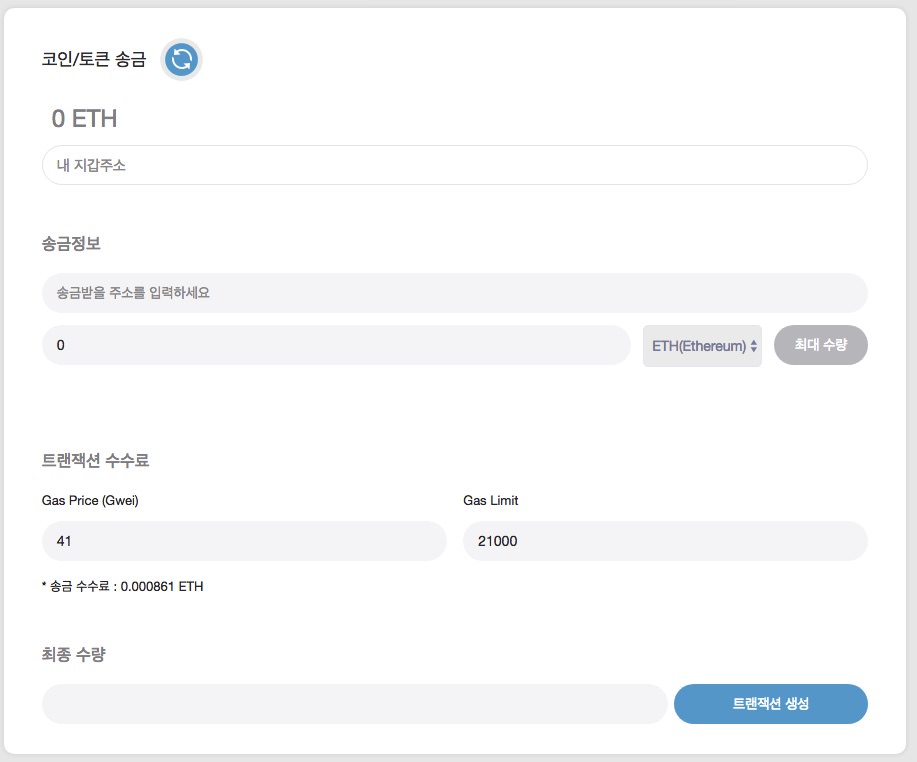
한글 화면으로 코인/토근 송금을 손쉽게
저는 제가 쓰고 있던 ledger 지갑을 워너빗에서 연결해서 쓰고 있습니다.
워너빗으로 EOS 지분 증명 Key register 쉽게 해보자!
그럼, 오늘의 본론!
EOS 지분증명을 위한 key 등록을 워너빗 지갑에서 정말 쉽게하는 방법을 알려드릴게요.
워너빗 지갑에 사용자들의 간편한 EOS 지분증명을 돕기 위하여 EOS 퍼블릭키 입력과 클릭 하나만으로 지분증명과 증명 확인을 할 수 있는 기능이 추가되었더라고요.
STEP 1. 워너빗 사이트 접속 후 회원가입 https://wallet.wannabit.io/
STEP 2. EOS 토큰이 들어있는 이더리움 지갑 연결
기존에 갖고 있던 이더리움 지갑을 워너빗 사이트에서 열어서 연결합니다.
인증 수단은 니모닉, 프라이빗키, 렛저 하드웨어 지갑 3가지 방식을 쓸 수 있네요.
이더리움 지갑이 없으신 분은 아래 화면에서 맨 우측의 New Wallet 버튼을 선택해서 새 지갑을 만들어서 사용하시면 됩니다.
STEP 3. eos.io 사이트에 가서 public key 받기
- eos.io 사이트 가기 https://eos.io
- 홈페이지 하단으로 스크롤 후 GET EOS 버튼 클릭
팝업 박스가 나오면 체크하는 곳에 모두 체크를 하고 continue를 클릭
continue 다음 화면에서 중간 정도까지 내려오면 “Participation Instructions” 부분이 나옴.
- Register 항목을 선택하고, 아래로 조금 더 내려와 MyEtherWaller 항목 선택
- MyEtherWallet -> Generate EOS Keys 클릭
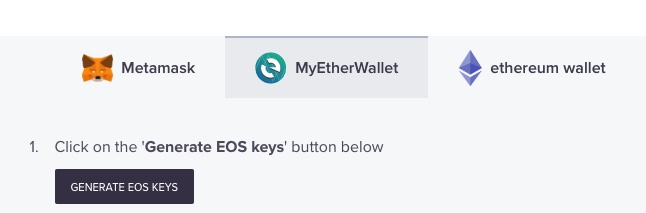
- 위에서 Generate EOS Keys 클릭하고 나온 Public Key 복사하기 (Public Key와 Private Key는 반드시 안전한 곳에 보관해 두세요)
STEP 4. 워너빗 지갑에서 지분 증명
- 아래 화면의 맨 아래칸에 EOS public key 입력
지분 증명하기 클릭
거래 승인 (거래 승인을 위해서는 소량의 수수료가 필요하니 지갑에 수수료에 쓸 소액의 이더가 있어야 합니다. 워너빗은 필요한 이더 수수료 금액까지 미리 보여줘서 좋아요. )
MEW 지갑으로는 4번 단계가 복잡하거든요. 워너빗 지갑을 이용하면 public key 입력하고 클릭 한 번이면 됩니다. 이제 EOS 지분 증명과 에어드랍을 받을 준비가 끝났습니다.
동영상 가이드 (출처 : 워너빗 미디엄 페이지)
영어 화면으로 되어 있어 MEW(마이이더월렛) 지갑 사용이 어려우셨던 분들, 한글 화면으로 쉽게 쓸 수 있는 워너빗 월렛을 사용해 보세요.
워너빗 월렛 홈페이지 https://wallet.wannabit.io/


와... 정말 자세한 설명!! 대박입니다!!
이미 뮤로 쓰고 있는 사람은 그냥 두면 되는거죠?@.@
MEW로 이미 하신 분들이야 그냥 두면되죠. MEW 사용법이 어려워서 못하고 있던 분들을 위한 워너빗 월렛 소개입니다. ^^
좋은 정보 잘보고 갑니다
감사합니다
도움이 되면 좋겠네요. 감사합니다.
리스팀하고갑니다.^^*
리스팀 감사합니다. ^^
오오...저 같은 코린이를 위한...
친절한 설명 감사합니다~^^
코린이 아니신것 같은데 ^^; 댓글 감사합니다.
제가 말만 그렇지 아는게 없어요...^^;;
EOS 토큰이 들어있는 이더리움 지갑 연결 이거를 어떻게 해야 하나요??
기존에 가지고 있던 이더리움 지갑을 워너빗 페이지에서 열어서 연결하는걸 말합니다. 지갑이 없다면 워너빗 월렛 사이트에서 새로 만들어서 사용할 수도 있습니다.
유익한글 감사합니다. 리스팀 완료입니다.
MEW로는 EOS지분 증명을 어떻게 해야하는지도 나중에 스팀잇에 올려주세요~
드뎌 지분증명 했습니다.. 상세한 설명과 함께 해냈습니다 ^^ 이더리움지갑내에 EOS 코인이 어디에 있는지 찾느라 고생좀 했습니다.. 알고나면 참 쉬운것인데~~ 쩝..